Öffnen Sie unbedingt im Browser Safari (wichtig!) Ihr IdM-Profil ( bzw. Homepage der TU -> „Anmelden“ -> „Mein Profil“):
Nun legen Sie sich unter „Account“ ein neues App- und Geräte-Passwort für den Dienst „E-Mail (nicht für Microsoft Exchange!)“ für Ihr Apple-Gerät an:
Ist das App- und Gerätepasswort angelegt, können Sie nun direkt Ihr eigenes Profil für die E-Mail-Konfiguration über den Punkt „Konfiguration für iOS und MacOSX herunterladen“ auf Ihr Gerät laden:
Sie bestätigen den Download, indem Sie auf „Zulassen“ klicken:
Somit wird das Profil auf dem Gerät hinterlegt und kann nachfolgend installiert werden:
In Ihren Einstellungen unter „Allgemein“ und hier „Profil“ finden Sie nun Ihr eigenes Profil für die E-Mail-Konfiguration:
Ihr geladenes Profil steht nun zur Installation bereit. Durch Anklicken gelangt man zur Installation:
Die einzelnen Schritte der Installation müssen Sie nun solange bestätigen, bis anstelle von „Installieren“ das Wort „Fertig“ erscheint und bestätigen dies:
Auch bei der nachfolgenden Meldung nicht irritieren lassen und wiederum auf „Installieren“ klicken:

Nach Abschluss der Installation kann man die Einstellungen verlassen und auf das „Briefumschlagsymbol“- Symbol zum Öffnen des Mailkontos klicken.
Man muss sich einen Moment gedulden, bis die Mails vollständig im Mailkonto verfügbar sind. Ihr Mailkonto ist nun bereit.
Falls die oben beschriebene automatische Konfiguration des Profils nicht funktioniert:
Angaben, die für die Konfiguration des Mailservers nötig sind:
Benutzername: <Loginkennzeichen>
Accounttyp: IMAP
Server für eintreffende E-Mails: mail.tu-chemnitz.de
Server für ausgehende E-Mails: mail.tu-chemnitz.de
Tritt nach der Anmeldung ein Fehler auf und Sie können keine E-Mails abrufen, kontrollieren Sie die Einstellungen der Server-Ports.
Die Einstellungen finden Sie unter „Mail“ → „Einstellungen“ im Reiter „Accounts“. Wählen Sie den letzten Punkt „Servereinstellungen“. Entfernen jeweils für den E-Mail-Eingangsserver und den E-Mailausgangsserver den Haken bei „Verbindungseinstellungen automatisch verwalten“:
Port (Eingangsserver): 993
Port (Ausgangsserver): 587
TLS/SSL verwenden
Authentifizierung: Passwort
Die vorgenommenen Einstellungen über den Button „Sichern“ abschließen.
Beitrag aktualisiert: Mai 2021

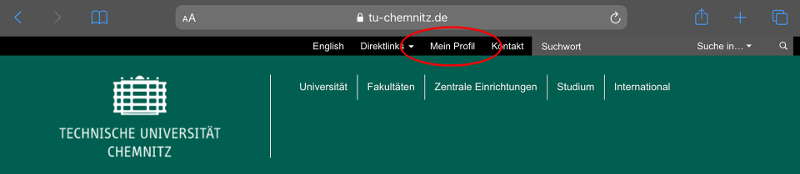
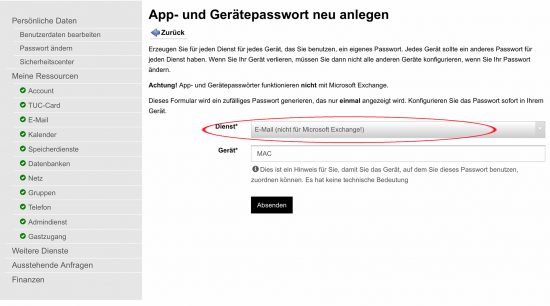
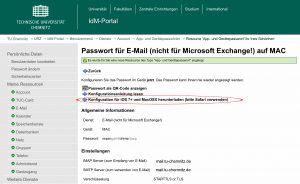
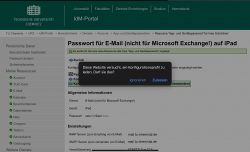
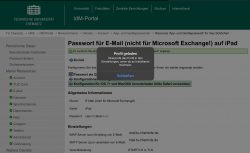
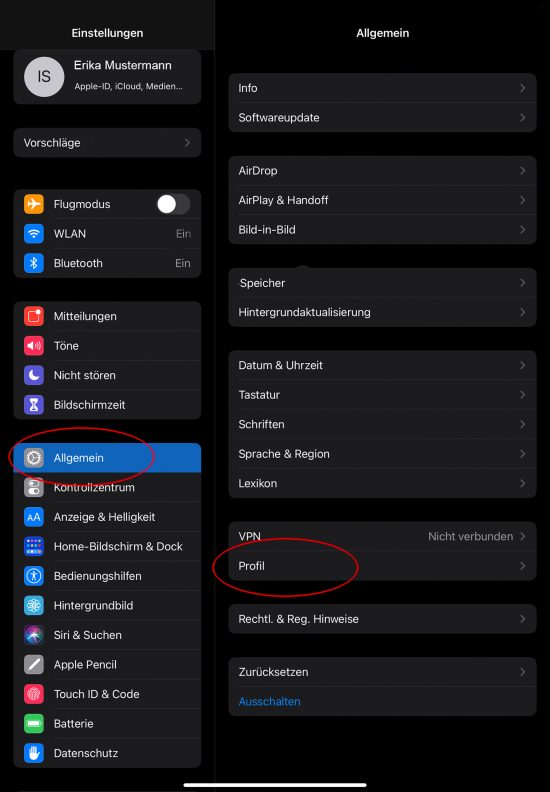
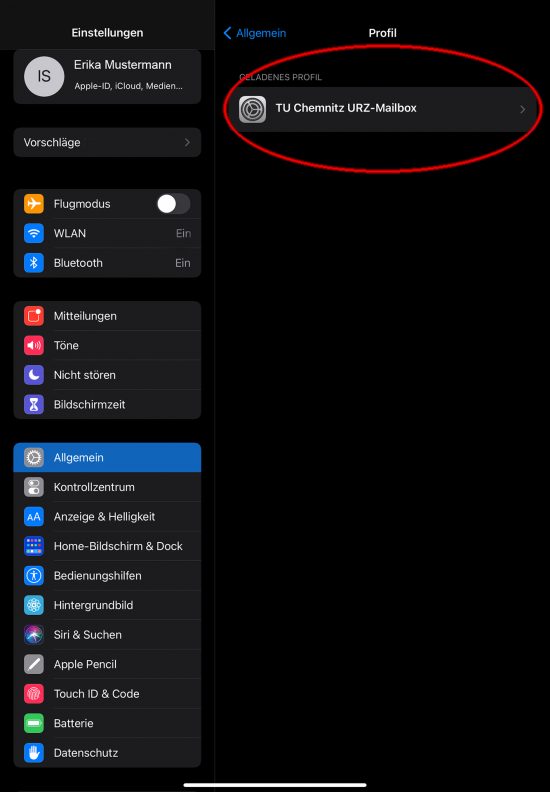
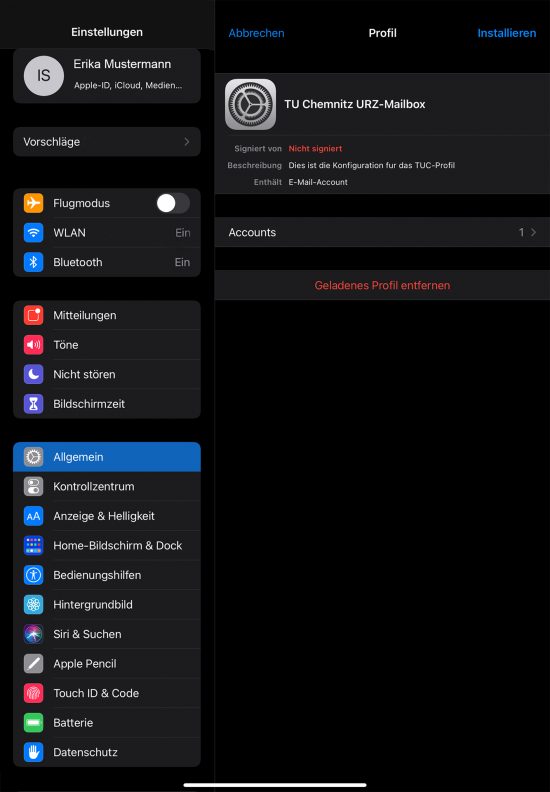
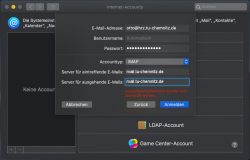
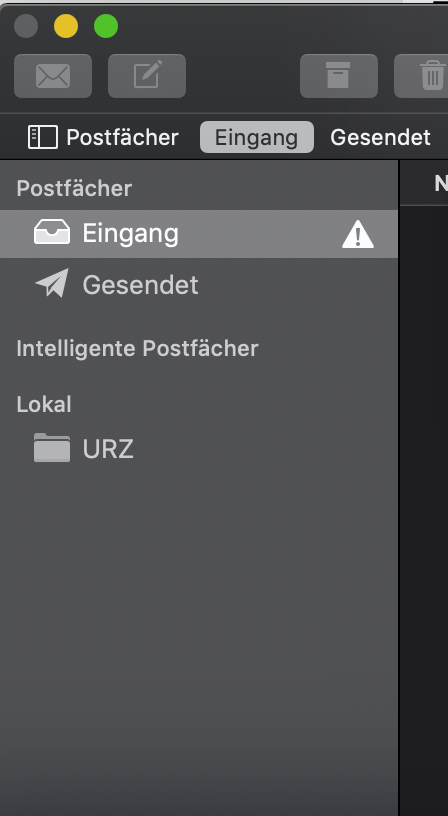
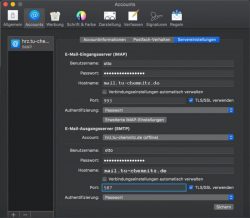
Schreibe einen Kommentar
Du musst angemeldet sein, um einen Kommentar abzugeben.